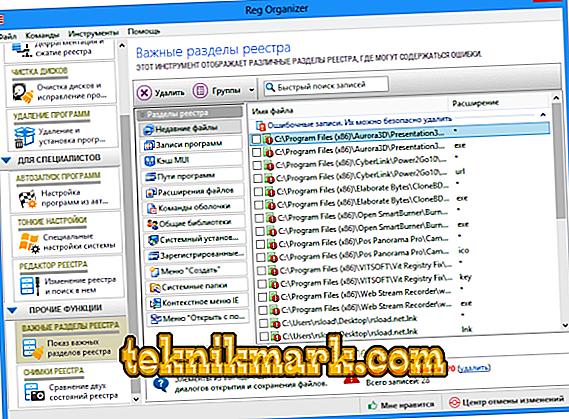Windows registar je "srce" sustava. Ona pohranjuje sve podatke o instaliranim programima i mnogim njihovim postavkama, kao i parametre samog sustava. To je baza podataka koju Windows stalno pristupa, čita s nje ili piše nove podatke. Sam registar je relativno malen, ali se sastoji od velikog broja zapisa koji su grupirani po granama, koje su, s druge strane, podijeljene u male grupe po svrsi. Cijeli registar pohranjen je na disku, kao obične datoteke, i također je fragmentiran. Budući da mu sustav stalno pristupa, pretraživanje informacija razasutih po različitim datotekama na različitim dijelovima tvrdog diska usporava računalo kao cjelinu. Osim toga, sam registar može sadržavati mnogo "junk" unosa koji su ostavljeni iz udaljenih programa, a unosi mogu biti pogrešni, što ometa rad aplikacija, sve do nemogućnosti njihovog rada. Dakle, začepljenje registra nepotrebnim i pogrešnim unosima i njegova fragmentacija utječu na rad mnogih aplikacija, usporavajući sustav kao cjelinu. A Windows nema ugrađene alate za rješavanje ovog problema, pa morate koristiti posebne alate.

Metoda optimizacije računala Reg Organizer.
Reg Organizer značajke
Što je Reg Organizer? Ovo je upravo takav uslužni program koji dovodi registar u normalan oblik, defragmentira ga, sklapa različite dijelove u jednu, uklanja dodatne unose u njega i popravlja one pogrešne. Nakon toga se značajno poboljšava zdravlje sustava. Što još Reg Organizer treba? Omogućuje vam da jednostavno onemogućite aplikacije koje rade sa sustavom, čime se značajno skraćuje vrijeme učitavanja i smanjuje potrošnja memorije. To može izbrisati programe, štoviše, u potpunosti, čišćenje svih njihovih tragova, uključujući unose u registar - uz normalno brisanje, puno ostataka smeća, pa čak i mape i datoteke ostaju. Također možete fino podesiti Windows prema vašim potrebama. Svi parametri su u registru, ali gledajući ga, teško je pronaći nešto u njemu. Reg Organizer predstavlja sve parametre na prikladan način, a vi jednostavno možete nešto promijeniti. To je vrlo jednostavan za korištenje uslužni program. Ima jasno i jednostavno sučelje koje će razumjeti svaki običan korisnik.

Kako koristiti program
To je vrlo jednostavan za korištenje uslužni program, svaka osoba s računalnim vještinama može to podnijeti. Kada se pokrene, odmah započinje ekspresnu provjeru sustava i prikazuje rezultate - koliko nepotrebnih datoteka i neiskorištenih podataka se nalazi, te koliko prostora na disku zauzimaju. Također će pokazati koji se programi za pokretanje mogu onemogućiti za optimalne performanse. Ako se Windows koristi dugo vremena, naći će se gigabajti viška smeća, koji se mogu ukloniti i osloboditi prostor na disku. Napominjemo, to će također izbrisati stavke registra koje se odnose na te datoteke, to jest, sustav će biti mnogo lakši. Uslužni program možete preuzeti s web-mjesta, a ima vrlo malu veličinu (//www.chemtable.com/ru/organizer.htm). Instalacija je vrlo jednostavna - samo pokrenite preuzetu datoteku i slijedite upute. Nakon pokretanja i početne analize sustava korisno je proći kroz kartice koje se nalaze u lijevom dijelu prozora programa. Postoje takve kartice:
- Čišćenje sustava - ovdje možete očistiti privremene mape, zastarjele datoteke upravljačkih programa, datoteke koje su preostale nakon instalacije sustava Windows, logove, košaru za smeće, predmemoriju sustava i preglednike. Možete odabrati potpuno ili djelomično čišćenje.
- Čišćenje privatnih podataka - u ovom odjeljku Reg Organizer će pronaći sve datoteke - kolačiće u preglednicima, i predmemorirane podatke iz različitih programa, te ponuditi njihovo brisanje. Također možete odabrati sve ili dio podataka.
- Optimizacija registra - u ovom odjeljku program provjerava registar i dovodi ga u optimalno stanje. Nakon toga morate ponovno pokrenuti računalo da biste vidjeli promjene.
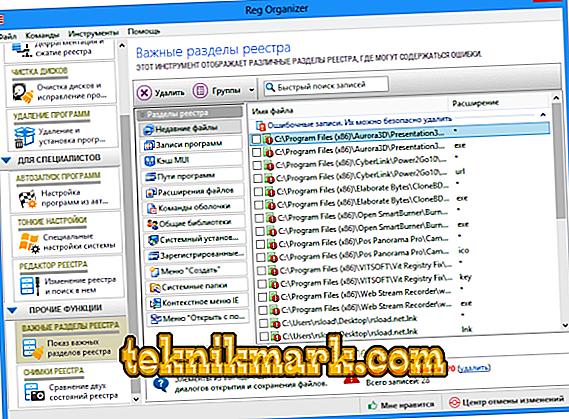
- Autostart programi - popis prikazuje sve programe koji se pokreću pri pokretanju sustava. Ovdje ih možete izbrisati ili onemogućiti, kao i postaviti kašnjenje tako da se svi programi ne učitaju istovremeno i ne usporavaju cijeli sustav.
- Ukloni programe - ovaj je prozor dizajniran za uklanjanje instaliranih programa. To ih potpuno uklanja. Događa se da je program na popisu, iako je već obrisan, onda se može predložiti uslužnom programu da se riješi njegovih tragova - datoteka i stavki registra.
- Podešavanja - ovaj odjeljak ima opsežan popis postavki sustava Windows, grupirane na nekoliko kartica prema svrsi. Sve se mogu mijenjati. Na primjer, možete isključiti zvuk pri pokretanju sustava, promijeniti neke postavke sučelja i još mnogo toga.
Osim toga, uslužni program dodaje još jednu pogodnost - kada desnom tipkom miša kliknete na prečac bilo kojeg programa, u izborniku se pojavljuje stavka "Brisanje u potpunosti s Reg Organizatorom". Ne morate ići na upravljačku ploču ili napraviti neke dodatne pokrete.
Alternativni programi
Analozi Reg Organizatora su mnogi. Gotovo svaka aplikacija za optimizaciju sustava ima slične funkcije, iako je nekoliko njih, prilikom deinstalacije, čišćenja ostataka aplikacija - ovdje Reg Organizer ima vrlo malo konkurenata. Nabrojili smo glavne analoge, najpoznatije i najpopularnije:
- AVG PC TuneUP - cijeli kombajn, koji stalno prati stanje sustava. Održava samostalno održavanje, održavajući maksimalne performanse.
- Advanced System Care - doslovno jednim klikom rješava sva pitanja o optimizaciji sustava Windows.
- Auslogics BoostSpeed je jedan od najpopularnijih optimizatora preporučenih za kućna računala. Razlikuje se po jednostavnosti i učinkovitosti.
- Auslogics Registry Cleaner je funkcionalna aplikacija koja može dovesti registar u savršen pogled. Jedna od rijetkih distribuirana besplatno.
- Wise Registry Cleaner - Samostalno identificira greške u registru i kaže koje su zakrpe sigurne i koje mogu uzrokovati probleme. Distribuira se besplatno.

Postoji mnogo takvih uslužnih programa, ali razlika između Reg Organizera je u tome što kombinira gotovo sve potrebne alate, dok drugi mogu imati samo dio njih.
Kako ukloniti Reg Organizer
Nema problema s načinom kako u potpunosti ukloniti Reg Organizer s računala. Da biste to učinili, dovoljno je izvršiti uobičajene radnje - idite na upravljačku ploču, odaberite stavku "Programi i komponente", pronađite uslužni program na popisu i odaberite brisanje. Također možete otići u mapu gdje je Reg Organizer instaliran - naziva se to, pronađite datoteku Uninstall.exe i pokrenite je. Daljnje uklanjanje će se dogoditi automatski. Štoviše, možete jednostavno pokrenuti ovaj uslužni program, odaberite "Uninstall program" u njemu, naći ga na popisu i odaberite "Uninstall". Ona će se maknuti.